מדריך: לבטל את סמכויות המנהל ב-Windows
ברירת המחדל של מערכת ההפעלה של מיקרוסופט היא לאפשר לכל משתמש לפעול תחת סמכויות מנהל. סמכויות כאלו פותחות כר נרחב לפריצות מרושעות למחשב. הגיע הזמן לעבור לחשבון משתמש מוגבל, שיספק הגנה טובה יותר
אחד העקרונות הבסיסיים באבטחה של מערכות הוא עיקרון ה-Least Privilege. כלומר, יש לתת לכל משתמש במחשב את מינימום ההרשאות הדרושות לו כדי שיוכל לבצע את עבודתו. העיקרון הזה אומר שכל הרשאה שאינה דרושה למשתמש לביצוע משימותיו היא פתח לנזקים.
ברירת המחדל של מערכת ההפעלה של מיקרוסופט היא שהמשתמש הראשון שנוצר על המחשב הוא משתמש עם הרשאות מנהל מערכת. הבעיה היא מי שלא פותח לעצמו משתמש מוגבל יעבוד עם משתמש בעל סמכויות מנהל מערכת ולא כמשתמש רגיל.
למה זה בכלל חשוב? מתברר שמנהל המערכת יכול לעשות הרבה דברים שמשתמש רגיל לא יכול לעשות; הוא יכול להתקין תוכנות, גם בצורה נסתרת וללא אישור המשתמש, הוא יכול לשנות את הגרעין של מערכת ההפעלה ולפתוח במחשב דלתות אחוריות המאפשרות גישה לזרים למחשב והוא יכול להפעיל תוכנות שיכולות לגרום נזק למחשב שלך (וגם למחשבים אחרים).
כתבה זו פורסמה בגיליון מרץ של netמגזין. לחצו כאן לעשיית מנוי במחיר היכרות
הדרך הנכונה היא לפתוח משתמש רגיל – שאין לו הרשאות של מנהל מערכת – ולהשתמש בו לעבודה היומיומית. כאשר צריכים לבצע עבודת תחזוקה של המערכת או להתקין תוכנה חדשה, יוצאים מהמשתמש המוגבל ועוברים למנהל המערכת לצורך ביצוע אותה פעולה. מייד לאחר שמסיימים את הפעולה חוזרים לעבוד עם המשתמש הרגיל והמוגבל.
החלק הכי חשוב בתהליך הוא כמובן לפתוח לעצמך מספר משתמש מוגבל. זה לוקח פחות משתי דקות, כפי שניתן לראות מהתיאור המפורט שלפניכם.
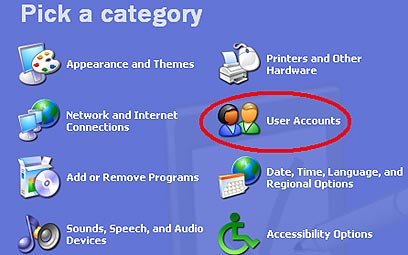
פתחו את לוח הבקרה (Control Panel), ואתרו בתוכו את User Accounts (ראו איור למעלה). התקינות המיקרוסופטית אומרת כי על כל מחשב צריך להיות לפחות אייקון אחד של זכר בהיר עור עם שיער בלונדיני קצר הלבוש בחליפה ירוקה ולפחות אייקון אחד של נקבה שחומת עור הלבושה בחליפה כחולה עם שיער שחור ותסרוקת קארה. לחיצה על האייקון הזה תציג את המסך המנהל את המשתמשים במחשב שלכם (צילום המסך למטה).

במסך ניהול המשתמשים לחצו על הקישור Create New Account. הקישור הזה יפתח לכם אשף שבשלב ראשון יבקש מכם לבחור שם משתמש (ראו צילום מסך למטה). זה המקום להפגין יצירתיות ולבחור בשם משתמש שייצג את התכונות הנסתרות שבכם, אותן תכונות שאינכם רוצים שיהיו חשופות לכלל הציבור. לאחר שבחרתם שם משתמש לחצו על המשך.

כאן אנחנו מגיעים לשלב החשוב ביותר, בחירת סוג המשתמש (ראו צילום מסך למטה). משום מה ברירת המחדל של המערכת היא שהמשתמש החדש יהיה מנהל מערכת, אך מומלץ לבחור דווקא את המשתמש המוגבל וללחוץ על צור חשבון.
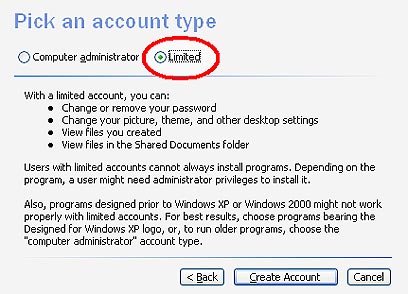
מסיבות שונות מתעקשת המערכת שהחשבון הראשון שנוצר יהיה בעל הרשאת מנהל מערכת ורק החשבון השני יכול להיות משתמש מוגבל. ולכן, ייתכן שתצטרכו לבצע את התהליך הזה פעמיים.
לאחר שנוצר החשבון תגלו להפתעתכם שברירת המחדל של המערכת היא – בניגוד לשכל הישר – לא לתת לחשבון סיסמת כניסה. זה כמו להתקין דלת פלדה חזקה ובלתי ניתנת לפריצה אבל לא להתקין עליה מנעול. ולכן, כדי לתקן את המעוות, בחרו בחשבון שפתחתם במסך ניהול החשבונות. במסך ניהול החשבון (ראו צילום המסך הבא) לחצו על "צור סיסמא".

בחירת סיסמה מאפשרת לכם להפגין עצמאות מסוימת. רוב האנשים משתמשים ב-12345, ב-abcd או בעיוות מסויים של השם או הכינוי שלהם. רוב תוכנות הפריצה מכירות את עודף היצירתיות הזה וניתן להוריד מהאתרים המתאימים קבצים עם רשימת הסיסמאות הנפוצות ביותר. אם אתם רוצים להיות ממש נחמדים לפורצים פוטנציאליים, עדיף שפשוט תשתמשו בסיסמאות מתוך אותן רשימות אוטומטיות. אם לא, כדאי לבחור בסיסמה קצת פחות מובנת מאליה.
החלק החשוב ביותר במסך בחירת הסיסמה (ראו צילום המסך הבא) הוא שדה הרמז – השדה שנועד לאנשים שמרוב עודף יצירתיות שכחו מהי הסיסמה המקורית שלהם. בשדה זה אתם יכולים לספק לעצמכם רמז שרק אתם תבינו, שיזכירו לכם מה הייתה הסיסמה שבחרתם.
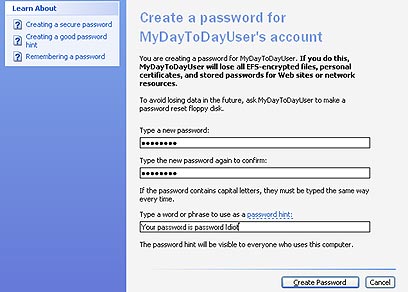
רמז זה יוצג לכם באופן אוטומטי על ידי המערכת לאחר מספר ניסיונות כושלים של כניסה למערכת עם סיסמה שגויה. כאן יש לך הזדמנות נוספת להיות נחמד לפורצים פוטנציאליים באמצעות כתיבת הסיסמה עצמה בשדה הרמז.
עכשיו יש לכם מספר משתמש מוגבל, מוגן בסיסמה. השלב האחרון בתהליך הוא לצאת מהמשתמש שהוא מנהל המערכת ולהיכנס למשתמש המוגבל, בו תשתמשו מעתה והלאה.
הפתעה: לחשבון מוגבל יש מגבלות
לאחר שתתחילו לעבוד עם חשבון משתמש מוגבל תגלו שיש כמה דברים שאתם לא יכולים לעשות בו. למשל, אי אפשר להתקין בו תוכנות חדשות, הגישה לאזורים מסוימים מוגבלת ויש גם כמה תוכנות שלא פועלות תחת חשבון מוגבל.
למה הדבר דומה? להתקנת מערכת אזעקה בבית. עם ההתקנה של מערכת כזו אתם מקבלים על עצמכם את חוסר הנוחות של נטרול האזעקה בכל פעם שאתם נמצאים בבית והפעלתה מחדש עם צאתכם.
אותה דינמיקה מתרחשת בעבודה עם חשבון משתמש מוגבל. אתם מגבילים את עצמכם במודע לשימוש בתוכנות המתנהגות על-פי הכללים ולא מנסות לגשת למקומות אסורים. יתרה מכך, הרי אינכם רוצים לעשות דברים אסורים. כל פעם שאתם נתקלים בהגבלה של המערכת, תשאלו את עצמכם למה.
כמעט תמיד התשובה היא שהמערכת מנסה למנוע ממך לגרום נזקים. רוב (אבל לא כל) ההתקנות האוטומטיות של וירוסים, סוסים טרויאניים ו-Root Kits ייכשלו בגלל שהן דורשות משתמש בלתי מוגבל. אם אתם משוטטים באינטרנט או קוראים דואר אלקטרוני תחת משתמש מוגבל, ופתאום אתם מקבלים הודעה מהמערכת שמשהו לא הצליח להפעיל את עצמו, רוב הסיכויים שברגע זה הצלחתם למנוע חדירה של רוגלה או וירוס למחשב.
מה הקשר בין תוכנה לזר שמחטט במגירות שלך?
אם תוכנה דורשת הרשאות מנהל כדי לעבוד, כדאי שתשאלו את עצמכם למה. בדרך כלל, הסיבה לכך היא שהתוכנה עושה דברים שהיא לא צריכה לעשות או ניגשת למקומות במחשב שאליהם היא לא צריכה לגשת. לתוכנות כאלה יש להתייחס כמו שמתייחסים לזר שדופק בדלת ומבקש כוס מים וכשאתם חוזרים מהמטבח עם כוס המים אתם מגלים שהוא נכנס לבד לחדר השינה ומחטט במגירות.
אם אתם בכל זאת זקוקים לסמכות הדרושה להתקנת התוכנה או לביצוע משהו אחר הדורש הרשאת מנהל, יש לצאת ממצב המשתמש המוגבל ולהיכנס כמשתמש הלא מוגבל. לאחר שסיימתם לבצע את הפעולות שחייבו הרשאות מיוחדות תוכלו להתחבר מחדש כמשתמש מוגבל ולהמשך לעבוד כרגיל.
אבל אם כל מה שאתם צריכים זו הפעלה קצרה וחד-פעמית של תוכנה תחת משתמש לא מוגבל, אתם יכולים לחסוך לעצמכם את הצורך ביציאה מהמשתמש הרגיל ומעבר למשתמש לא מוגבל. עמוד מעל אייקון ההפעלה של התוכנה שדורשת משתמש בלתי מוגבל, ולחצו על הלחצן הימני בעכבר (במערכות הפעלה קודמות היה צריך ללחוץ במקביל גם על ה-Shift). בתפריט שנפתח יש לבחור באפשרות Run As. על המסך תופיע תיבה שבה תוכלו לבחור תחת איזה שם משתמש אתם רוצים להריץ את התוכנה.
לאחר שתספקו שם משתמש וסיסמא אותה תוכנה תרוץ תחת אותו משתמש. המשתמש השני יהיה קיים רק לגבי אותה תכנה ורק לזמן הריצה שלה בעוד שכל השאר ממשיך לעבוד תחת שם המשתמש הרגיל והמוגבל שלכם.
השימוש במשתמש רגיל הוכיח את עצמו כמנגנון ההגנה השני בחשיבותו אחרי מנגנון העדכון האוטומטי. במערכת ההפעלה הבאה של מיקרוסופט (Vista), ברירת המחדל תהיה המשתמש הרגיל ולא משתמש עם סמכויות מנהל.
 לפנייה לכתב/ת
לפנייה לכתב/ת 










